Perbaiki Error Muncul Garis Biru Blue Lines Pada iPad iPhone
Waktu itu saya menggunakan iPad dan mendapatkan pemberitahuan berupa update iPad OS, lalu saya melakukan update iPad OS saya seperti biasa. Beberapa menit atau bahkan sekitar dua jam proses download file update iPad OS hingga melakukan instalasi tiba-tiba muncul garis biru di tepi-tepi frame yang berbentuk kotak dan kadang berbentuk persegi panjang seperti gambar di atas (side bar youtube dikelilingi garis warna biru). Otomatis saya panik kan ya, iPad yang sebelumnya baik-baik saja ketika dipakai dan setelah update malah seperti ini, sebelumnya saya berfiki bahwa ini merupakan bug, namun setelah saya mencari cari diinternet mengenai update iPad OS versi terbaru tidak ada yang mengalami error seperti ini.
Muncul nya garis biru pada tepi di beberapa bagian layar iPad dan iPhone tentunya sangat mengganggu, misalnya ketika menonton YouTube, membuka browser dan membaca tulisan artikel tentunya sebagian tulisan akan terhalang oleh garis biru yang muncul. Oleh karena itu saya mondar mandir di internet untuk mencari solusi, coba ini coba itu dari berbagai artikel di internet yang mungkin memberikan solusi.
Setelah saya selidiki baik-baik ternyata ini sepertinya adanya pengaturan yang hilang karena beberapa aksesoris ketika dipasangkan, pengaturan memberi efek blue lines tercentang namun ketika aksesoris di copot sekaligus melakukan update iPad OS, konfigurasi terbawa hingga update PS selesai. Untuk memperbaik hali ini saya memiliki beberapa tips dan saran yang saya kumpulkan, anda bisa mencobanya satu per satu.
Munculnya garis biru sebenarnya merupakan fitur aksesbilitas untuk voice over bagi disabilitas atau keterbatasan kemampuan fisik misalnya tidak bisa membaca yang di sediakan oleh perangka iPhone dan iPad, dengan fitur voice over tulisan yang berada didalam kotak atau area garis biru akan di baca oleh iPad ataupun iPhone sehingga pengguna yang tidak bisa membaca cukup menekan dan menahan area yang di block oleh garis biru.
Matikan Fitur Voice Over
Perlu diketahui VoiceOver akan mengubah cara mengontrol iPhone, saat VoiceOver menyala, Anda harus menggunakan gerakan VoiceOver untuk mengoperasikan iPhone, contoh timbol yang ada tulisan Ok maka anda katakan "Ok" untuk memiliki OK. Untuk menyalakan atau mematikan VoiceOver, gunakan salah satu metode berikut:
- Aktifkan Siri dan ucapkan “Turn on VoiceOver” atau “Turn off VoiceOver.”
- Mengeklik tiga kali tombol samping (di iPhone dengan Face ID).
- Mengeklik tiga kali tombol Utama (di iPhone dengan tombol Utama).
- Menggunakan Pusat Kontrol.
- Buka Pengaturan > Aksesibilitas > VoiceOver, lalu nyalakan atau matikan pengaturan.
Matikan Full Keyboard Access
Fitur Full Keyboard Access berfungsi untuk membatu pengguna ketika menggunakan perangkat iPad dan iPhone dalam posisi dimana touch screen akan terasa merepotkan, contohnya menggunakan magic keyboard dimana perangkat keras keyboard mendapatkan akses penuh seperti ketika menggunakan keyboard layar.
- Buka Pengaturan > Aksesibilitas > Papan Ketik, ketuk Akses Papan Ketik Penuh, lalu nyalakan atau matikan Akses Papan Ketik Penuh.
Matikan Switch Controll
Buka Pengaturan > Aksesibilitas > Kontrol Pengalihan, lalu nyalakan atau matikan pengaturan.
Format Ulang iPad atau iPhone
Cara terakhir adalah melakukan format ualng jika semua cara diatas tidak berfungsi, pastikan untuk mem back up data terlebih dahulu.
- Ketuk Pengaturan > Umum > Transfer atau Atur Ulang [Perangkat] > Setelah itu, ketuk Hapus Konten & Pengaturan > Hapus Konten & Pengaturan dari iPhone.
- Jika diminta, masukkan kode sandi atau kata sandi ID Apple Anda Lalu konfirmasi bahwa Anda ingin menghapus perangkat dengan memasukkan password id Apple anda.
- Tunggu hingga perangkat Anda dihapus

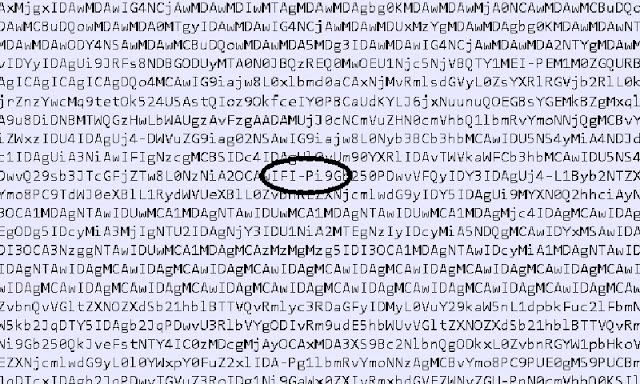


Komentar
Posting Komentar